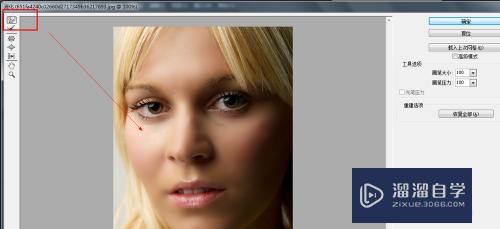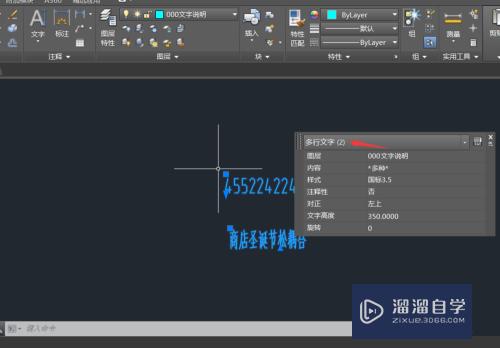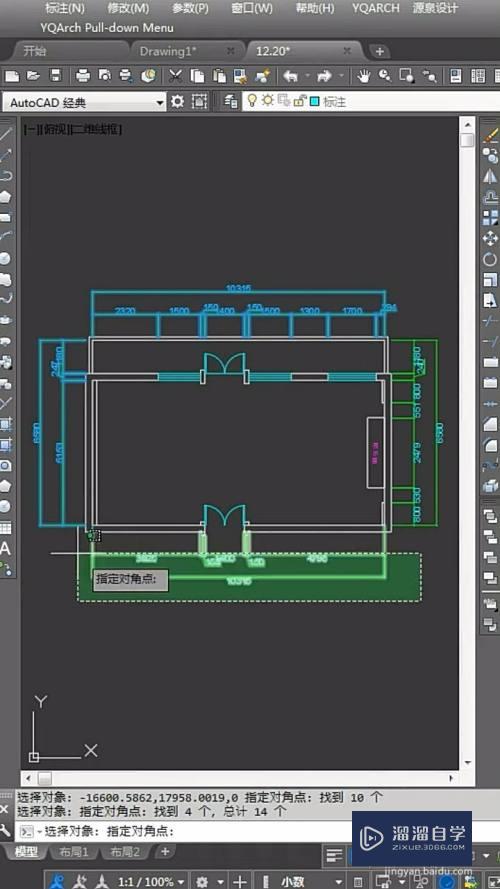CAD怎么编辑注释内的文本内容(cad怎么编辑注释内的文本内容)优质
CAD可以更轻松地解决最严峻的设计挑战。借助其自由形状设计工具能创建所想像的形状。好画图纸之后。我们都会进行快速标注。那么CAD怎么编辑注释内的文本内容?大家可以试试下面的方法。
想要玩转“CAD”。快点击此入口观看免费教程→→
工具/软件
硬件型号:华为笔记本电脑MateBook 14s
系统版本:Windows7
所需软件:CAD2018
方法/步骤
第1步
打开CAD。在空白处画一个矩形
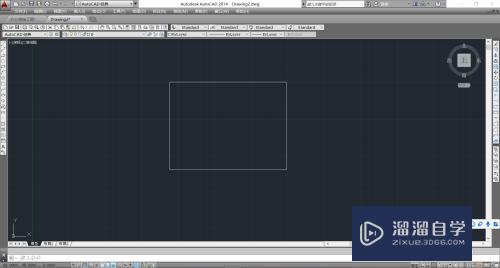
第2步
在顶部编辑栏中找到标注。下拉列表选择线性标注
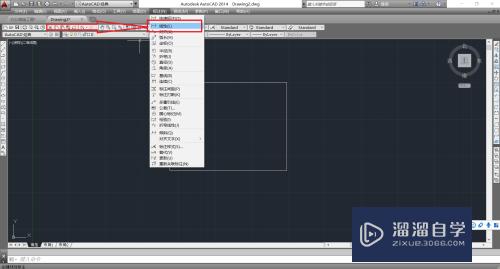
第3步
之后在命令行中输入“ED”对注释文字进行编辑
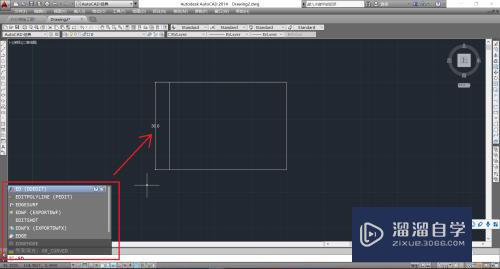
第4步
在文字样式中编辑文字。也可以修改大小
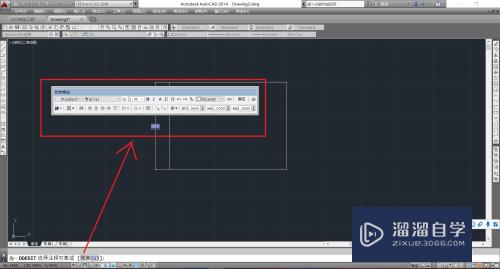
第5步
还有一种方法编辑注释。选中线性标注。双击即可编辑
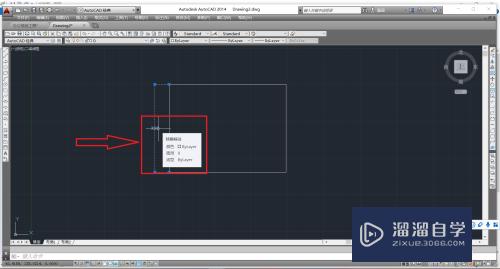
第6步
选中线性标注。按Ctrl+1。在左边编辑栏中找到文字进行编辑
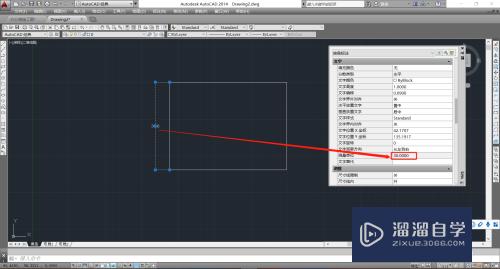
以上关于“CAD怎么编辑注释内的文本内容(cad怎么编辑注释内的文本内容)”的内容小渲今天就介绍到这里。希望这篇文章能够帮助到小伙伴们解决问题。如果觉得教程不详细的话。可以在本站搜索相关的教程学习哦!
更多精选教程文章推荐
以上是由资深渲染大师 小渲 整理编辑的,如果觉得对你有帮助,可以收藏或分享给身边的人
本文标题:CAD怎么编辑注释内的文本内容(cad怎么编辑注释内的文本内容)
本文地址:http://www.hszkedu.com/70183.html ,转载请注明来源:云渲染教程网
友情提示:本站内容均为网友发布,并不代表本站立场,如果本站的信息无意侵犯了您的版权,请联系我们及时处理,分享目的仅供大家学习与参考,不代表云渲染农场的立场!
本文地址:http://www.hszkedu.com/70183.html ,转载请注明来源:云渲染教程网
友情提示:本站内容均为网友发布,并不代表本站立场,如果本站的信息无意侵犯了您的版权,请联系我们及时处理,分享目的仅供大家学习与参考,不代表云渲染农场的立场!